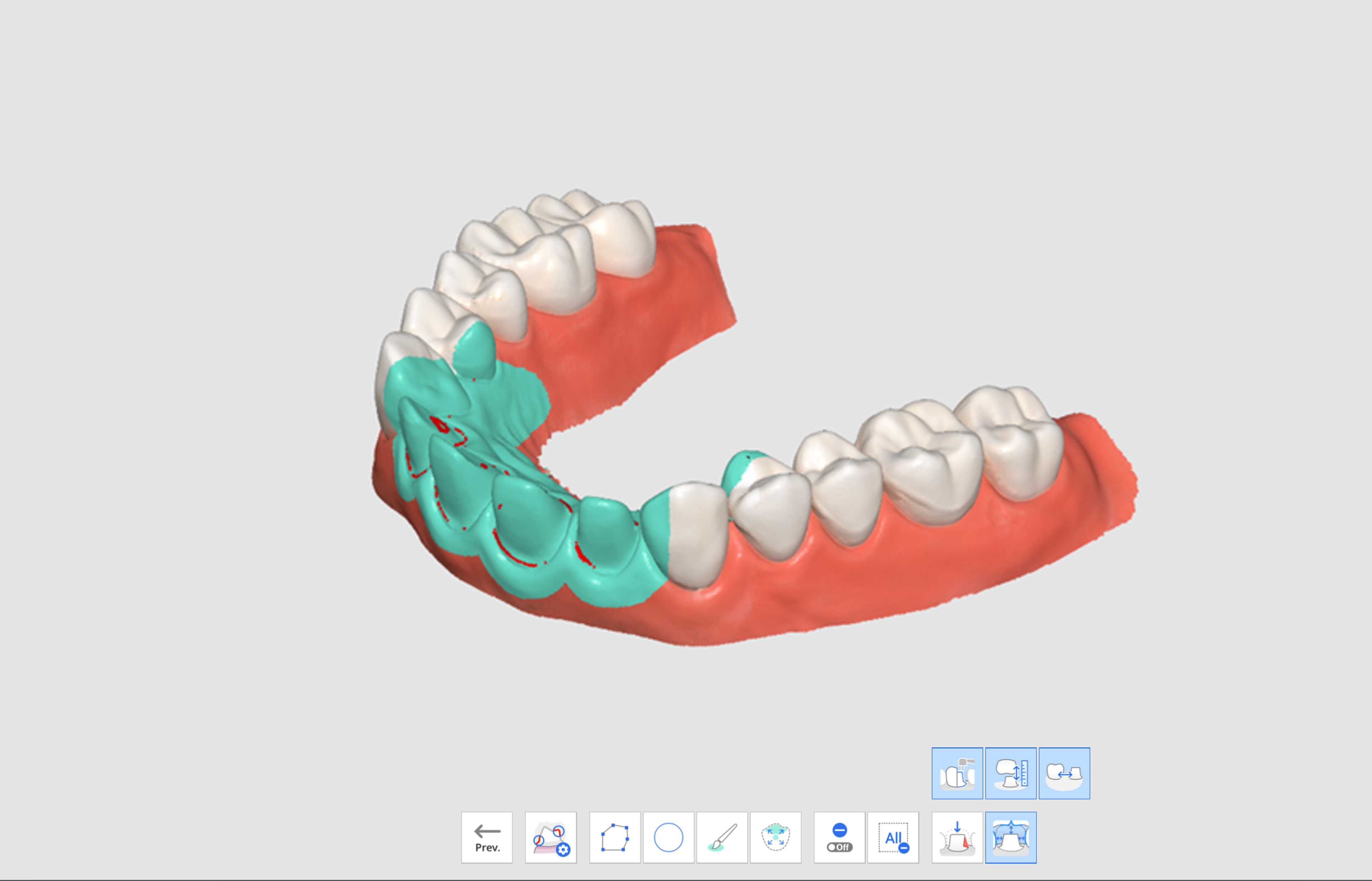يظهر رمز "مراجعة التحضير" فقط عندما يتم تسجيل المنتج التالي في نموذج Medit Link.
- تاج
- جسرية
- قلب ووتد
- تاج على زرعة
- قلب ووتد وتاج
- قلب ووتد وقشرة
توجد أيقونة مراجعة التحضير في أسفل مرحلتي الفك العلوي والسفلي ويتم تمكينها عند الحصول على ما يكفي من صور المسح في كل مرحلة.

تتوفر الأدوات التالية لميزة مراجعة التحضير.
 | إعدادات مراجعة التحضير | تعيين خيارات لمراجعة التحضير. تسمح هذه الميزة للمستخدمين بإدخال قيمهم الخاصة للمعايير لتحديد ما إذا كان تصغير الأسنان غير كافٍ. | |
 | مسار الإدراج | حسابة مسار الإدراج للمنطقة المحددة في البيانات المحضرة. | |
 | توجيه لتلقائي | حسابة مسار الإدراج وعرضه تلقائيًا في الاتجاه الذي يتم فيه تصغير منطقة الغؤور. | |
 | توجيه يدوي | حسابة وعرض مسار الإدراج في اتجاه وجهة نظر المستخدم. | |
 | المسافات | قم بتمييز المناطق التي لا يوجد فيها تصغير أسنان غير كافٍ مقارنة بالقيم المحددة. | |
 | عمق تصغير السن | عرض مقدار تصغير الأسنان مقارنةً ببيانات ما قبل العملية. * يجب أن تتوافر بيانات ما قبل العملية وأن تحاذى مع البيانات المحضرة لاستخدام هذه الأداة. | |
 | المسافة إلى المقابل | عرض المسافة بين السن المُحضرة والمقابلة بناءً على بيانات محاذاة الإطباق. * يجب أن توجد بيانات المقابل والإطباق، ويجب محاذاة بيانات الإطباق لاستخدام هذه الأداة. | |
 | المسافة إلى المجاور | عرض المسافة بين السن المحضرة والمقابلة. * هذه الأداة متاحة فقط مع البيانات المحضرة. | |
كيفية استخدام مراجعة التحضير
إعدادات مراجعة التحضير
قبل إجراء مراجعة التحضير، يمكنك تعيين الخيارات والمعايير الخاصة بالميزة في إعدادات مراجعة التحضير.
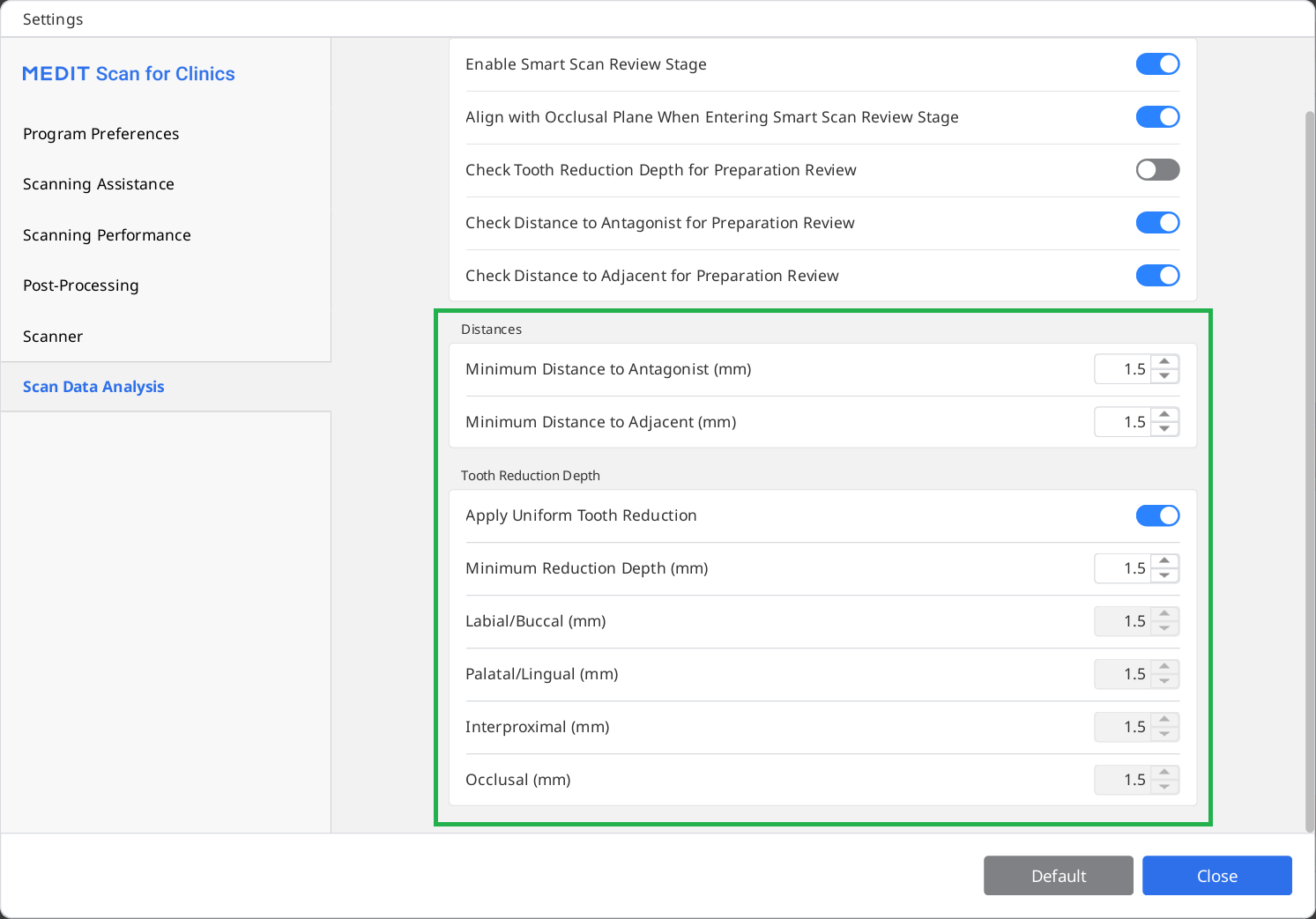
يسمح مربع حوار الإعدادات للمستخدمين بإدخال القيم الدنيا للمسافة إلى المقابل، والمسافة إلى المجاور، وعمق تصغير الأسنان لمساعدتهم على وضع معايير تحضير الأسنان للعلاج وتصنيع التعويضات.
استخدام أدوات مراجعة التحضير
- احصل على بيانات المسح الضوئي في مرحلة الفك العلوي أو الفك السفلي وانقر على رمز أداة مراجعة التحضير.
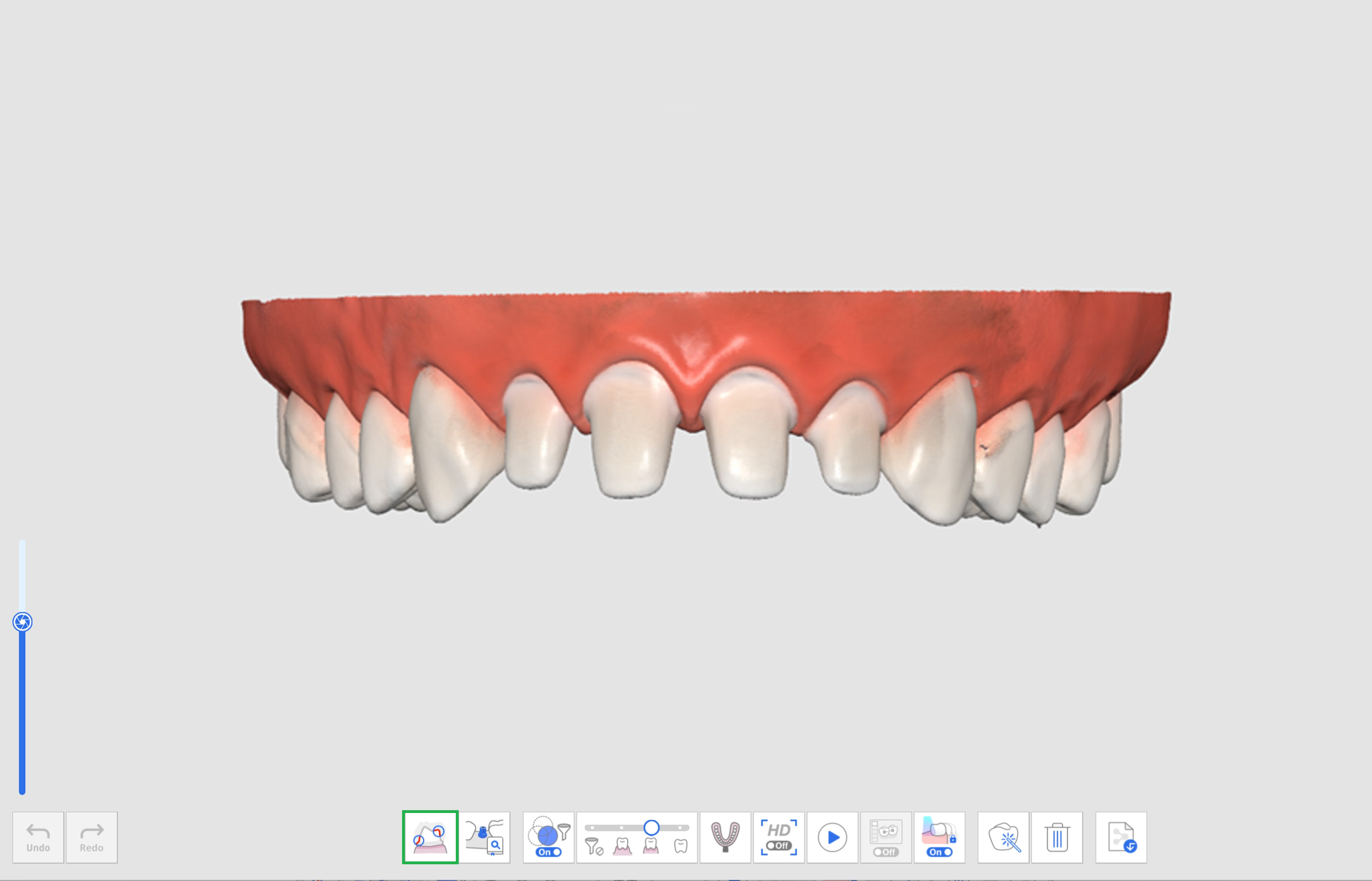
- حدد منطقة على بيانات الأسنان المحضرة باستخدام أدوات تحديد المنطقة.
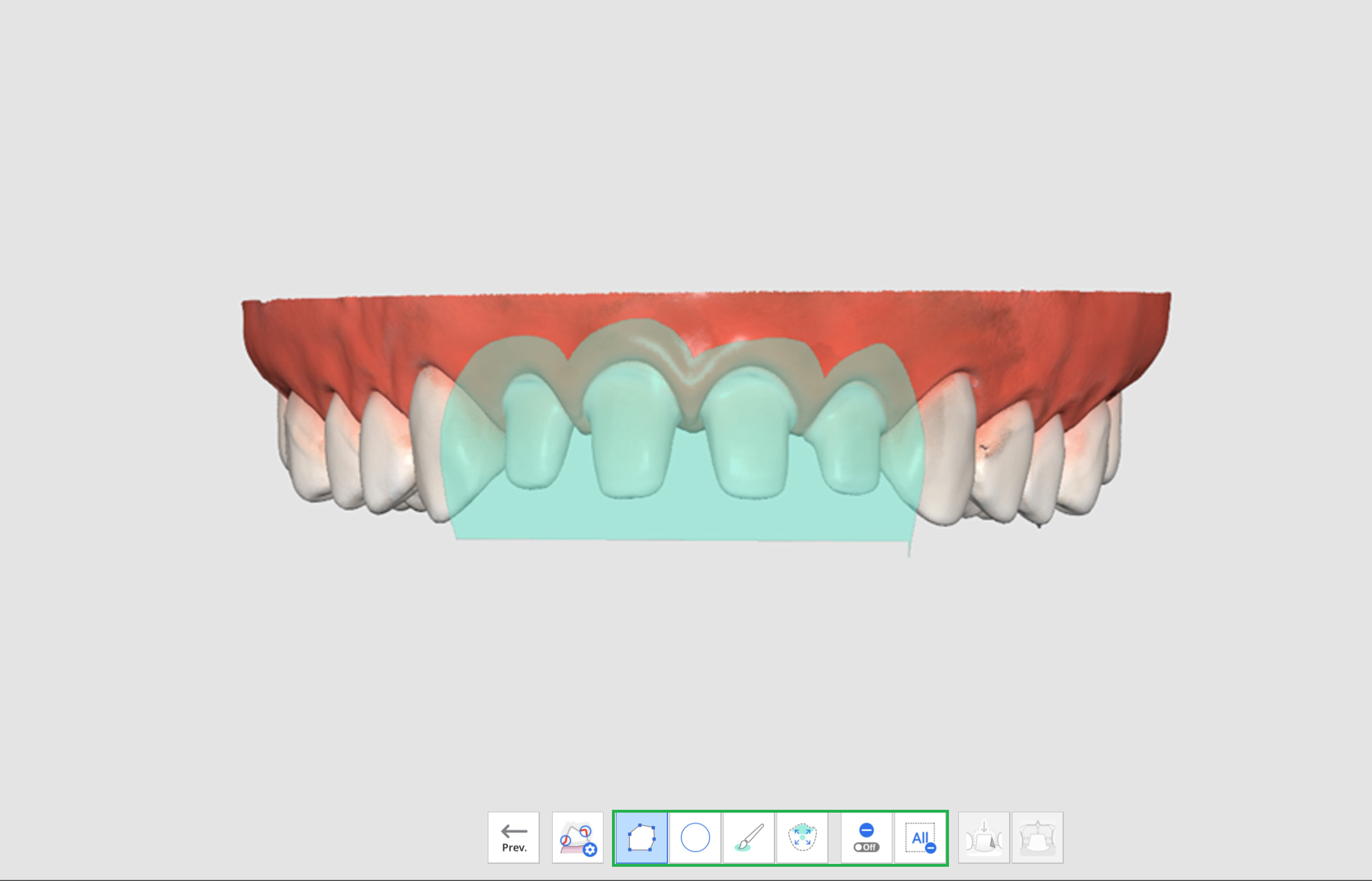
- إذا قمت بالنقر على رمز مسار الإدراج، فسيتم إنشاء مسار الإدراج تلقائيًا في اتجاه حيث يتم تصغير مناطق الغؤور.
.png)
- يمكنك تغيير اتجاه الإدراج عن طريق النقر على السهم وسحبه أو باستخدام الأداة التوجيه اليدوي. استنادًا إلى مسار الإدراج، يتم عرض مناطق الغؤور على البيانات.
- انقر على رمز المسافات وحدد إحدى الأدوات التالية.
- عمق تصغير السن
- المسافة إلى المقابل
- المسافة إلى المجاور
- تظهر المناطق ذات تصغير للأسن غير الكافي باللون الأحمر.
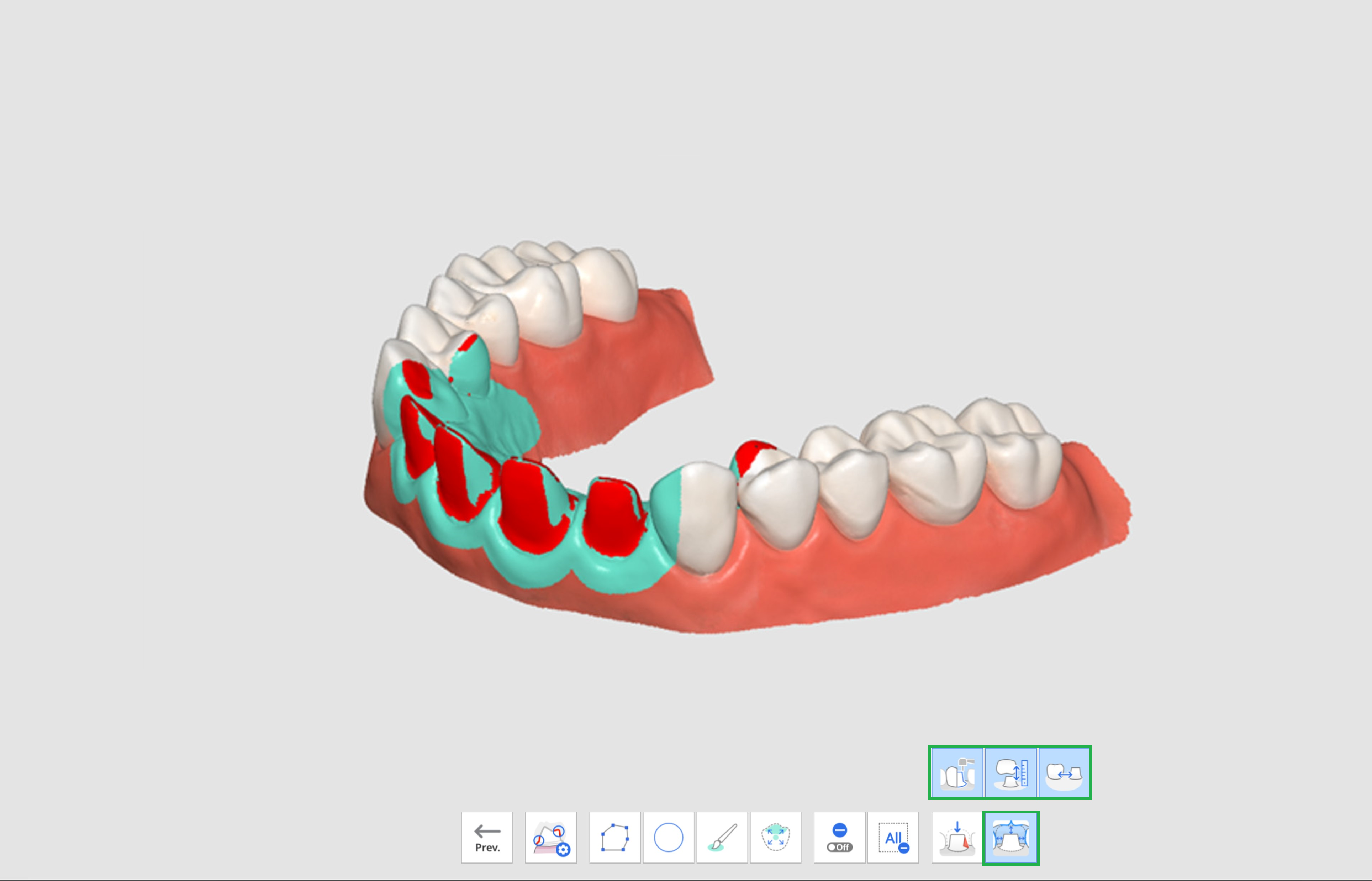
- عند تحريك الفأرة فوق المنطقة الحمراء، سيتم عرض صورة العنصر غير الكافي وقيمته.
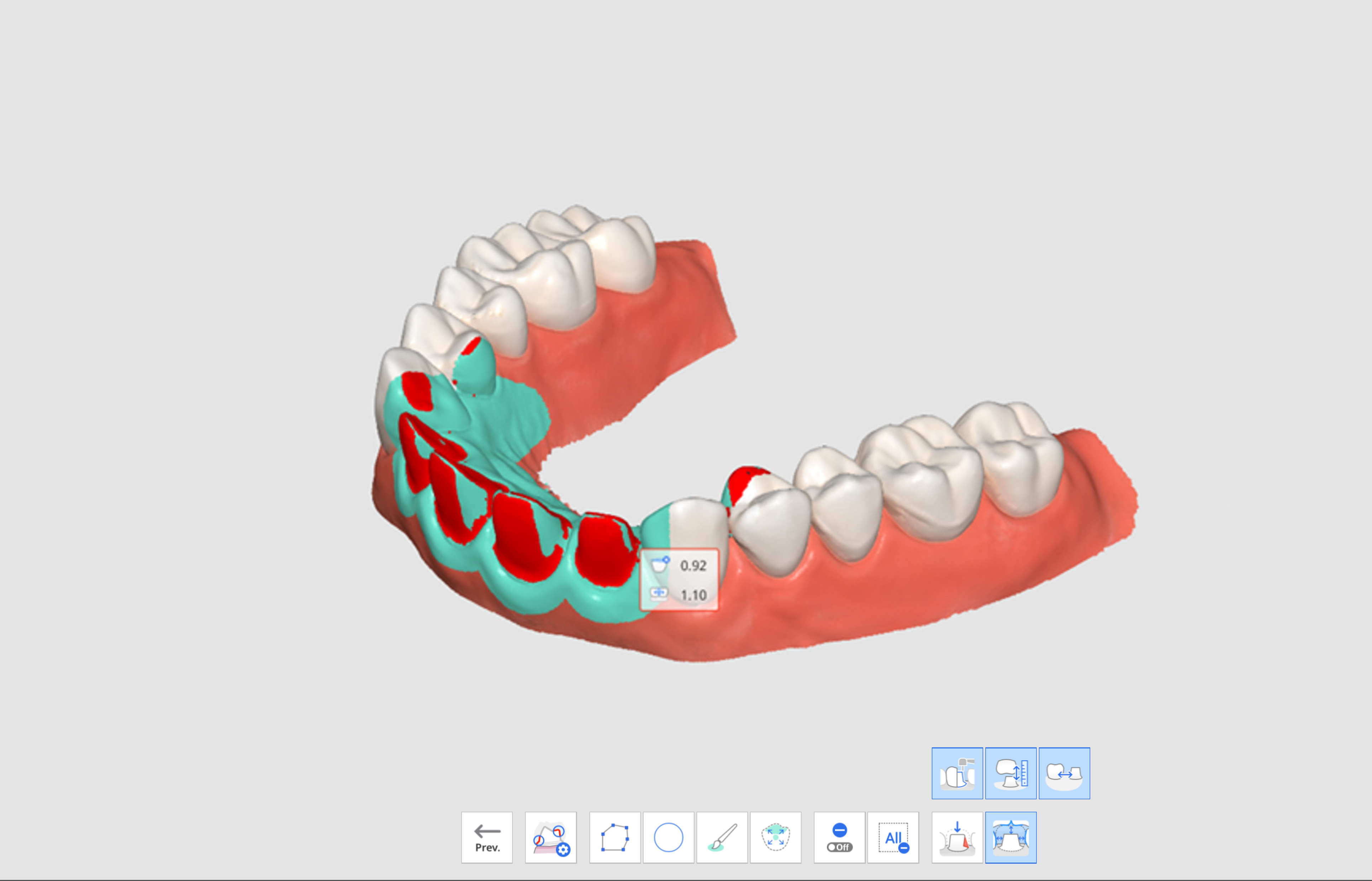
- من خلال القيم المعروضة، يمكن للمستخدم تخطيط ما إذا كانت هناك حاجة إلى تحضير إضافي للأسنان ومقدار ما يجب إزالته.
- بعد تحضير إضافي للأسنان، يمكنك قص المنطقة والحصول على بيانات مسح إضافية. بعد ذلك، يمكنك مراجعة مراجعة التحضير مرة أخرى للتأكيد النهائي.